Så här rensar du Spotlight-sökhistorik på iPhone i iOS 10
Spotlight Search-sökning är ett supersnabbt och enkelt sätt att söka efter allt på iPhone inklusive appar och webben. Det är en ultimat funktion som utför en iPhone-omfattande sökning. Det kan vara vad som helst du letar efter och Spotlight-sökning kommer inte att göra dig besviken. Men eftersom dina sökningar ökar med tiden kommer Spotlight att visa dig sökförslag innan du börjar skriva. Om du vill ta bort nyckelord som du sökte tidigare från förslagen finns det inget officiellt alternativ att göra det. Men bli inte besviken eftersom vi i den här handledningen kommer runt det och låter dig veta hur du rensar sökhistoriken för spotlight på iPhone i iOS 10.
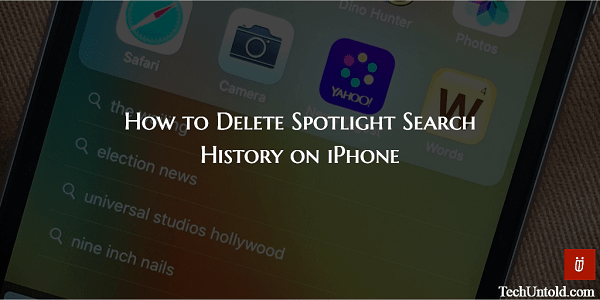
Spotlight-sökhistoriken som du ser kommer från Siri, smart iOS personlig assistent. Faktum är att dessa förslag inkluderar de mest använda apparna överst följt av de nyckelord som du har sökt. Historiken kan vara praktisk vid tillfällen när du hittar dig själv på jakt efter samma information flera gånger. Men om förslag i Spotlight-sökning inte är användbara för dig kan du följa stegen som nämns här för att bli av med dem.
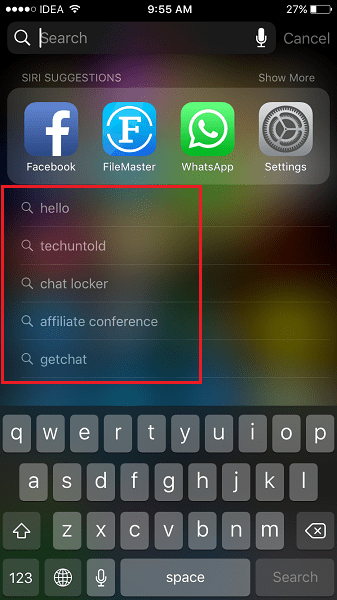
Rensa Spotlight-sökhistorik på iPhone
1. Öppna appen Inställningar och välj Allmänt.
2. Under Allmänt, välj Spotlight-sökning.
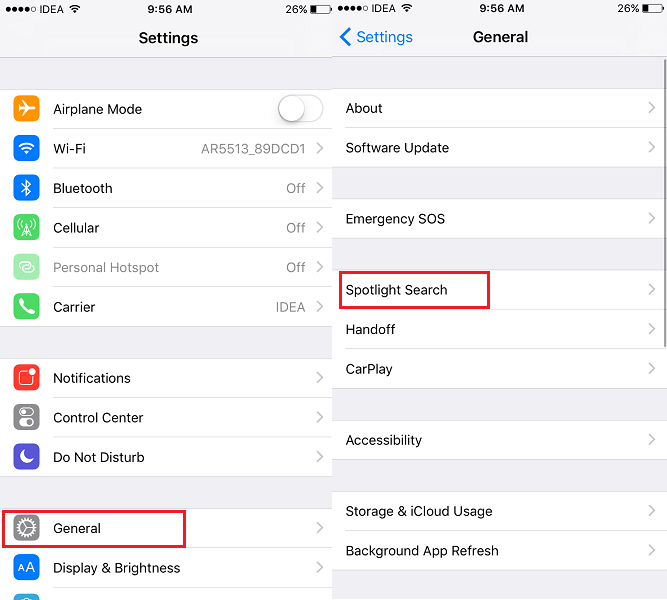
3. Överst ser du Siri Förslag. Strömbrytaren för den kommer att slås på. Växla till AV.
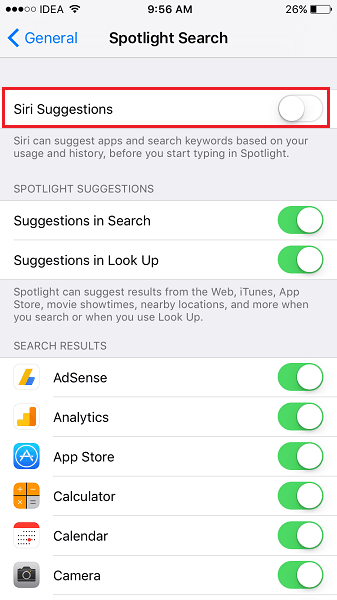
4. Vrid sedan ON Siri Förslag igen.
Du kanske vill behålla den avstängd om du vill inaktivera Spotlight-sökförslag helt och hållet.
Det är allt som finns! Nästa gång du använder Spotlight-sökningen kommer sökhistoriken inte att finnas där längre.
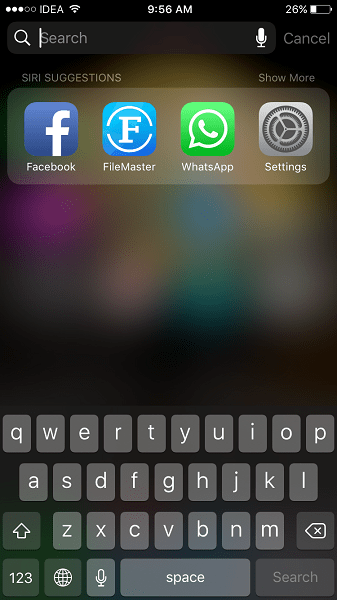
Även om sökordsförslag är begränsade till max 5 ord fortfarande kan det finnas chanser att du vill att de ska försvinna. Om så är fallet, följ detta enkla trick och få tillbaka den rena och fräscha Spotlight-sökningen igen. De fyra bästa apparna kommer att visas överst baserat på din användning. Du kan trycka på Visa mer för att titta på de 8 mest använda apparna.
Här är videohandledningen för att rensa sökordshistoriken för spotlight-sökord.
Du kanske också är intresserad av att följa artiklar relaterade till att rensa sökförslag.
1. Hur man rensar Instagrams sökhistorik, särskilt såväl som hela
2. Hur man söker efter Facebook-meddelanden
Vi hoppas att den här handledningen hjälpte dig att ta bort Spotlight-sökhistorik från din iPhone/iPad. Om du tror att det kan hjälpa dina vänner så dela den här artikeln på sociala medier.
Har du någon tanke? Kommentarsfältet väntar.
Senaste artiklarna